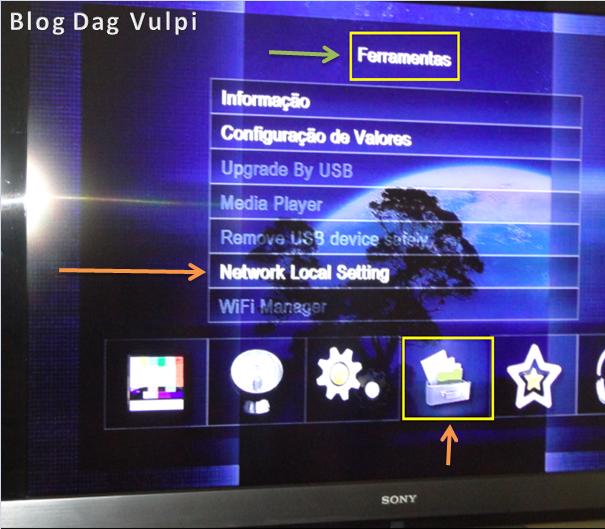Configurando e Instalando os sistemas: IKS - CS -
SKS e fazendo Busca de Canais
Baixe o Manual do Azamérica S922 HD em
português clicando aqui.
Siga o passo a
passo que vem a seguir para obter sucesso na instalação do seu Decodificador de
Sinal de canais de TV via Satélite: Az América S922HD.
Caso surjam
dúvidas fique à vontade para fazer seus comentários no espaço reservado para
essa função logo abaixo da postagem.
1º Passo:
Antes de qualquer
ação verifique se vieram todos os itens na caixa do seu S922, conforme imagem
do kit acima.
Na caixa deverá conter: (Obs. Alguns vendedores já enviam o aparelho com o chip no compartimento)
01 Aparelho
decodificador de sinal de satélite Az América S922HD;
01 Controle
remoto;
01 Smartcard
chipado;
01 cabo RCA, e
01 Manual.
2º Passo:
Desembale o
aparelho e os acessórios, retire todos os plásticos, e ATENÇÃO com o aparelho DESLIGADO, insira o smartcard no compartimento frontal com o chip voltado
para baixo e posicionado para o fundo, conforme imagem acima.
3º Passo:
Conforme imagem
acima, e com a devida ATENÇÃO, pois os cabos devem ser conectados com o aparelho ainda DESLIGADO:
- Conecte o cabo
de sinal do satélite Star One C2 no LNB1 [1];
- Conecte o cabo
Rj45 (internet) [6];
- Conecte o cabo
RCA [3], se for usar um
cabo HDMI na conexão imagem nº [6] da imagem acima;
- Se for usar o
sistema SKS o cabo de sinal do hispasat 30 w deverá ser conectado no LNB 2 IN.
Lembrando que o
cabo de rede deverá ser ligado a um roteador que provê liberação de IP via DHCP
(Dinâmico), caso seu roteador
não esteja configurado para IP Dinâmico você deverá configura-lo para essa
opção,
pois somente assim seu decodificador conseguirá se conectar à internet.
4º Passo:
Baixe a última
versão da firmware (ultima atualização) disponibilizada
na imagem acima para o seu PC e
depois descompacte-a num pendrive vazio e formatado.
5º Passo:
Ligue o aparelho
e confirme o seu funcionamento, não faça nenhuma alteração nas configurações
dele ainda. Após confirmar o funcionamento DESLIGUE o aparelho no controle remoto e
na chave traseira (liga/desliga). Em seguida desconecte o cabo de sinal do satélite Star One C2 no
LNB1 [1] e o cabo Rj45 (internet) [6]. Após
desconectar os cabos, e com o aparelho ainda DESLIGADO, Insira o
pendrive formatado e somente com o arquivo de atualização que você
descompactou, no COMPARTIMENTO
FRONTAL (a entrada USB da parte traseira do aparelho também pode ser usada, mas na entrada da parte da frente é mais comodo) CONFORME IMAGEM ACIMA, e SOMENTE DEPOIS de INSERI-LO ligue o aparelho na chave traseira (liga/desliga).
Caso ao ligar o
aparelho o mesmo pergunte se quer atualizar ou algo do tipo clique emnão. Opte por
acessar o menu no item “tools -> upgrade by USB”.
Faça a
atualização por allcode. Após a
atualização se o aparelho não reiniciar sozinho reinicie-o desligando e ligando
o aparelho.
Após a
atualização todo sistema terá uma nova visualização, pois agora ele esta com a
firmware do team e não mais a original de fabrica.

6º Passo:
Acesse a lista de
satélite e habilite o STAR ONE C2 70W no LNB1, basta dar um OK sobre o nome do
satélite.

Observe que na imagem abaixo o ultimo satélite da
lista é o Telstar 12, e é somente ele que se encontra selecionado no LNB2, (aqui está um grande detalhe) para habilitar o satélite Hispasat 30W, você não conseguirá
desmarcar o Telstar 12 da lista no LNB 2,então,
para adiciona-lo você deverá edita-lo, alterando o nome do satélite de Telstar
12 para Hispasat 30w. para esse procedimento você utilizará o controle remoto,
e ao clicar na tecla de EDITAR, observe as teclas coloridas do seu controle,
será nelas que você encontrará esta opção. Ao selecionar o satélite Telstar 12
e clicar na tecla editar você terá acesso ao teclado virtual, e será através
dele que você procederá com a edição. Em seguida vá até lista de TP e apague as
TPs que estão na lista do satélite Hispasat 30w deixando somente uma, e esta,
você deverá edita-la, mudando para os seguintes valores: 11972 H 27500, o
processo para apagar e editar a lista de TPs também será feito através das
teclas coloridas do seu controle remoto. Caso a sua antena já esteja apontada
para o satélite Hispasat 30W as barrinhas verde e azul que indicam a
porcentagem de qualidade e intensidade do sinal, que dependerá de um correto
apontamento da antena irão aparecer, quanto maior for o sinal, melhor será a
qualidade da imagem. Caso tenha dificuldade no apontamento da antena clique(
AQUI) e (AQUI) que eu disponibilizo boas dicas para um bom apontamento. OBS.: Caso você tenha problemas com
o sinal, mesmo com a antena corretamente apontada, você deverá ir em Configurações
de Antena e observar se LNB frequência está na opção UNIVERSAL, pois é essa a
configuração que deve ser usada.

7º Passo:
Em Sistema
configuração vá ate a opção “outros” desça a barra de rolagem para encontrar essa opção (outros) pois ela fica bem para baixo , entre no mesmo e modifique a opção Key Sharing para AZCAMD (isso é o IKS do TEAM)1 antena mais internet, se for usar o SKS 2 antenas deixe
em: Twin Protocol.
8º Passo:
No menu
ferramentas acesse Network
local settings e Ligue a opção DHCP e clique em“Apply”.
Clique em Server List (botão azul do controle remoto) para configurar
o CS no S922 HD.
9º Passo:
Vá para o menu “Única
busca de Satélite” e de um Buscar
conforme imagem abaixo:
Deve encontrar +/-
uns 182 canais de TV, dependendo da recepção.
Após tudo isso desligue
o deco e ligue novamente. AVISO: quando ligar o aparelho ele
levará uma média de 30 segundos para o aparelho abrir os canais (fica com uma
mensagem de escalada), mas é só quando liga, nas trocas de canal é super
rápido. Entendo que seja o tempo necessário para adquirir ip, conectar no server
do team etc...
Espero que as informações tenham sido
úteis, porém, caso surjam dúvidas fique à vontade para deixar sua pergunta no
espaço reservado para comentários logo abaixo da postagem,
Fonte: Pesquisas
na internet, sites oficiais dos fabricantes e fóruns que tratam do assunto.